スキャン・スキャニングとは?手順や具体的なやり方、コツをご紹介

現在、ビジネス書類をスキャンしてDXを目指している企業は増えています。DXの推進には、データ活用が不可欠であるため、ビジネス書類の電子化は企業の喫緊の課題です。また、スキャニングをすることでペーパーレス化など、企業はさまざまなメリットを獲得することができるため、今積極的にスキャンをしているところが多くなっています。
IT技術の浸透やDXの推進により、『スキャン』や『スキャニング』という言葉は、広く社会に浸透するようになりました。しかし、「スキャン・スキャニングが具体的に何を意味するのかわからない」、「スキャニングの一般的な手順を把握したい」という方もいるのではないでしょうか。
そこで、今回はスキャン・スキャニングの概要や具体的な手順、やり方のコツについて詳しく解説しますので、興味のある方は、ぜひ参考にしてください。
スキャン・スキャニングとは?

スキャンとは、書籍や書類などの文書を電子化するために、文字等を読み取ることです。これにより、用紙上に書かれている文字を画像ファイルやテキストデータとして扱うことができるため、その情報をコンピューター上で管理できるようになります。また、スキャンをすることがスキャニングです。
実際にスキャンされたデータはJPEGやPDFとして管理することができます。また、OCR処理を行うことで文書の中にある文字をコンピューター上で検索することができるため、ペーパーレス化だけでなく、検索性の向上などを期待することもできるでしょう。
スキャン・スキャニングの一般的な手順
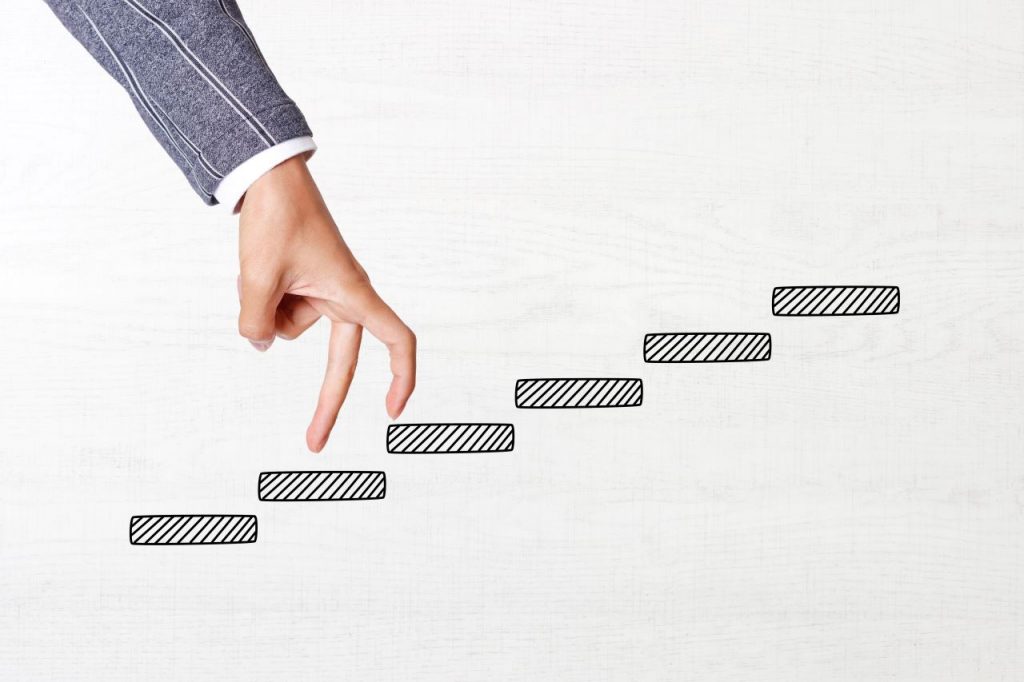
一般的にスキャンは9つのステップに沿って行われます。それぞれの工程について詳しく解説しますので、手順を把握したい方は、ぜひ参考にしてください。
STEP1『電子化したい書類の選定』
まずは、電子化したい書類を選定します。企業がスキャンする文書の例は下記です。
- 契約書
- 見積書
- 申込書
- 履歴書
- 一般書類など
企業が電子化したい書類、扱う文書はそれぞれで異なるため、好みのものを選定してまとめておくようにします。
STEP2『ホチキスやクリップ・付箋などがついていないかの事前作業』
スキャンにセットする前に、対象原本にホチキスやクリップ、付箋などがないかチェックします。万が一、チェックをしないでスキャンをしてしまうと、下記のようなトラブルが発生するリスクが高いです。
- 原本の破損
- ページの取得漏れ
- 文字に付箋がかかり必要箇所が閲覧できない
このようなトラブルを起こさないためにも事前に添付物が付いていないか確認することが重要です。
STEP3『スキャンにセットする』
次は、用紙の角度や向きを揃えてスキャナーにセットする工程です。専門業者に委託する場合、業務用のスキャナー機器が使われます。
STEP4『データ形式を選ぶ』
スキャンを実行する前に、データ形式を選択します。一般的なデータ形式は、PDFやTIFF、JPEGなどです。
STEP5『色・解像度を選択する』
色や解像度を選択します。色は、モノクロとカラーの2種類から選ぶことが可能です。スキャン代行業者に委託する場合、モノクロのほうが価格は安くなっています。
解像度は、200dpiや300dpiなどお好みのものを選択します。A1やA2など大きなサイズの用紙は解像度を400dpiに設定するのが一般的です。また、さらに大きな用紙は600dpiなどに対応しているスキャニングサービスに依頼する必要があります。ちなみに、ポスターや絵画などは300dpiに設定されることが多いです。
STEP6『保存場所を選びスキャン実行』
データ形式、カラー、解像度を選択したら、保存場所を指定してスキャンを実行します。スキャンは、手作業で1枚1枚行ったり、機械的に紙を送ったりするケースが多いです。
自炊の場合は手作業で対応します。一方、業者に委託するときは、企業のニーズや文書の種類に応じてADF・手作業など柔軟な手段が用いられることになるでしょう。
STEP7『スキャン画像のチェック』
スキャンが終了すると画像チェックを行います。例えば、データにスキャニング漏れがないかチェックしたり、汚れや折れ曲がりがないか確認したりします。チェック作業を丁寧に実施することで高品質なデータを実現することが可能です。
STEP8『向きの異なるものなどは修正する』
向きの異なるものや汚れがある場合、修正をします。すべての修正が終了すると、原本の現状回復を行い必要に応じて入稿時の状態に戻すようにします。業者に委託する場合、このような現状回復も依頼することが可能です。
STEP9『適切な場所にデータを保存する』
適切な場所にデータを保存します。例えば、自社サーバーやクラウドストレージなどが挙げられるでしょう。
ファイル名の編集やフォルダーの作成もこの工程で行われることが多いです。
スキャン・スキャニングする前にチェックしておきたい4つのコツ

スキャンを効率的に行うためには、今回ご紹介するコツを把握するのがおすすめです。スキャニングする前にチェックしておきたいコツを4つ解説しますので、ぜひ参考にしてください。
保存までに必要な工程をそれぞれで分業する
1つ目のコツは、保存までに必要な工程をスタッフ等で分業することです。
ご紹介したように、スキャンには前整理やスキャニング、画像検査、ファイル名の変更、後整理などさまざまな工程があります。スキャンに対応できる人が複数人いる場合、分業することでやるべき作業の範囲が狭くなるのでスピーディーにスキャニングを進めることが可能です。
また、ひとりで対応しなければならないときでも書類をまとめて行うことで効率的に作業を進められる可能性があります。
ファイルの保存ルールを事前に策定する
2つ目のコツは、ファイルの保存ルールを事前に策定することです。
スキャンは、文書の電子化だけでなく、検索性の向上を目的に実施されることも少なくありません。そのため、ファイル名の付け方や電子化文書の格納場所は非常に重要です。
基本的に検索しやすいように、ファイル名は下記のようにつけることが多くなります。
- 『年月』→『年月日_(社名).pdf』
- 『顧客名』→『 (社名)_(種類名).pdf』
しかし、それぞれの企業でどのようなファイル名にするかどうかは異なります。事前にルールを策定しておくことで、複数人で作業する場合でも一貫性を持ったファイル名に仕上がるのでおすすめです。
きれいに効率的にスキャニングしたいなら専用の機器を使用する
3つ目のコツは、専門の機器を使用することです。
ビジネス書類を専用のスキャン機器でスキャニングすることで、品質が高く効率的に文書の電子化を進めることができます。また、大きさサイズの用紙もきれいにスキャンすることができるなどのメリットもあるでしょう。
素早く高品質にスキャンしたいなら代行業者の利用を検討する
4つ目のコツは、スキャン代行業者をうまく活用することです。
スキャン代行業者は、専用のスキャン機器を複数台所有しているため、さまざまな用紙のスキャニングに対応することができます。また、複数人で対応することができるため、多くのビジネス書類を短期間で電子化、OCR付与が可能です。さらに、万全なセキュリティ体制のもと文書がスキャンされるため、情報漏洩のリスクを大幅に下げることができます。
スキャン代行業者に委託すれば、負担が減るだけでなく、結果的にコストも安くなる可能性があるので、企業に大きなメリットがあるといえるでしょう。
まとめ
今回は、スキャン・スキャニングの概要や手順、コツについて詳しく解説しました。企業は数多くのビジネス書類を保有しているため、短期間でそれらをすべて電子化することは難しいでしょう。そのため、効率的にスキャニングをしたい企業は、スキャン代行業者をうまく活用するのがおすすめです。
スキャン代行業者への依頼を検討している方は、株式会社うるるの『うるるBPOのスキャン代行サービス』がおすすめです。大量のビジネス文書を短期間で電子化してくれるので、DX化を大幅に加速させることができます。興味がある方は、下記のリンクからお気軽にお問い合わせください。

 0120-269-356
0120-269-356